دهکده دانش و فناوری با تمرکز بر فناوری های نو برای رشد و توسعه کسب و کارها راه حلهای نرم افزاری با صرفه اقتصادی ارائه می کند.
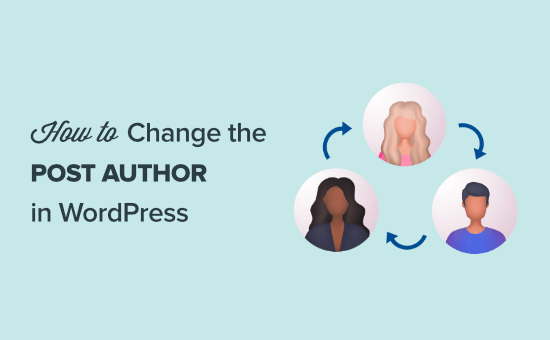
[ad_1]
آیا می خواهید نویسنده یک پست در وردپرس را تغییر دهید؟
بعضی اوقات ممکن است لازم باشد یک پست را به نویسنده دیگری تغییر دهید نسبت به کاربری که برای اولین بار پست را بارگذاری کرده است. این کار را می توانید بدون نیاز به کپی و جایگذاری پست با حساب دیگری انجام دهید.
در این مقاله ، ما به شما نشان خواهیم داد که چگونه فقط با چند کلیک نویسنده یک پست در وردپرس را تغییر دهید.
اگر فقط می خواهید نام خود را روی پستی که توسط کاربر دیگری روی شما نوشته شده نشان دهید سایت وردپرس، پس آماده هستید تا دستورالعمل های این مقاله را دنبال کنید.
اما ، اگر می خواهید کاربر متفاوتی را به عنوان نویسنده نشان دهید ، پس باید ابتدا از وجود این کاربر در سایت وردپرس خود اطمینان حاصل کنید. به راهنمای ما مراجعه کنید نحوه افزودن کاربران و نویسندگان جدید در وردپرس برای دستورالعمل های دقیق
با ورود به بخش “کاربران” هنگام ورود به سیستم با وردپرس خود ، می توانید همه کاربران را در سایت وردپرس خود مشاهده و مدیریت کنید. مدیر حساب.
اگر می خواهید فقط نحوه نمایش نام خود را تغییر دهید ، راهنمای ما را بررسی کنید نحوه افزودن یا تغییر نام کامل خود در وردپرس.
با گفتن این موارد ، بیایید بررسی کنیم که چگونه نویسنده یک پست در وردپرس را به سرعت و به راحتی تغییر دهید.
https://www.youtube.com/watch؟v=oCGhz2quWMM
مشترک شدن در WPBeginner
اگر فیلم را دوست ندارید یا به دستورالعمل های بیشتری احتیاج دارید ، به خواندن ادامه دهید.
ابتدا باید آن را باز کنید پست یا صفحه جایی که می خواهید نام نویسنده را تغییر دهید.
در صفحه ویرایش پست ، باید مطمئن شوید که “ارسال” در نوار کناری سمت راست انتخاب شده است.
سپس ، “نویسنده” را در بخش “وضعیت و قابلیت مشاهده” قرار دهید.
بعد ، نام نویسنده جدید را از فهرست گشودنی انتخاب کنید.
لیستی از نویسندگان موجود را برای انتخاب خواهید دید.
پس از انجام این کار ، مطمئن شوید که روی “به روز رسانی” یا “ذخیره پیش نویس” کلیک کنید تا تغییرات خود را ذخیره کنید.
تمام ، شما نویسنده یک پست در وردپرس را با موفقیت تغییر داده اید.
تغییر نویسنده با ویرایش یک پست آسان است.
با این حال ، اگر می خواهید نویسنده را برای چندین پست تغییر دهید ، این کار زمان زیادی را می برد.
خوشبختانه ، یک روش آسان برای تغییر سریع نویسنده برای چندین پست وردپرس همزمان وجود دارد.
برای به روزرسانی انبوه نویسندگان ، از فهرست مدیریت WordPress خود بر روی مورد منوی “Posts” کلیک کنید. با این کار تمام پست های موجود در سایت وردپرس شما لیست می شوند.
به طور پیش فرض ، وردپرس 20 پست در هر صفحه را نشان می دهد. اگر می خواهید پست های بیشتری نمایش داده شود ، پس باید روی “کلیک کنیدگزینه های صفحهو تعداد پستهایی را که می خواهید نمایش دهید تغییر دهید.
اکنون باید پست هایی را انتخاب کنید که می خواهید نویسنده را تغییر دهید.
پس از انتخاب پست ها ، از منوی کشویی “Bulk Actions” “ویرایش” را انتخاب کنید و سپس روی دکمه “اعمال” کلیک کنید.
اکنون وردپرس متاباکس ‘Bulk Edit’ را به شما نشان می دهد.
باید نویسنده جدید را با کلیک کردن روی منوی کشویی کنار گزینه نویسنده انتخاب کنید.
فراموش نکنید که برای ذخیره تغییرات خود بر روی دکمه “به روز رسانی” کلیک کنید.
این تمام ، شما نویسنده را برای چندین پست وردپرس بدون ویرایش آنها به صورت جداگانه تغییر داده اید.
سرانجام ، ممکن است بخواهید صفحات نمایه نویسنده خود را برای بهبود رتبه بندی SEO خود بهینه کنید.
نمایه نویسنده همان چیزی است که در پایین پست های وبلاگ منتشر شده به نام شما ظاهر می شود.
در اینجا می توانید بیوگرافی مختصر ، پیوندها و حتی پروفایل های شبکه های اجتماعی خود را اضافه کنید.
با به نمایش گذاشتن نویسنده خود بیو ، می توانید اعتبار بیشتری ایجاد کنید و به خوانندگان خود فرصت دهید تا درباره شما و نویسندگان سایت خود اطلاعات بیشتری کسب کنند.
وردپرس به شما امکان می دهد یک بیوگرافی مختصر نویسنده اضافه کنید ، اما برای افزودن پیوندهای شبکه های اجتماعی باید از a افزونه زیست نویسنده وردپرس.
جدا از این ، شما همچنین می خواهید صفحات بایگانی نویسنده خود را بهبود بخشید ، جایی که وردپرس لیستی از پست های نوشته شده توسط آن نویسنده را نمایش می دهد.
برای بهینه سازی صفحات نویسنده برای سئو ، استفاده از آن را توصیه می کنیم همه در یک جستجوگرها. این بهترین افزونه SEO برای وردپرس بیش از 2 میلیون وب سایت از آنها استفاده می کنند.
برای جزئیات بیشتر ، به راهنمای ما مراجعه کنید نحوه نصب افزونه وردپرس.
پس از فعال شدن ، به سادگی به مسیر بروید کاربران »مشخصات برای ویرایش مشخصات نویسنده خود.
بعد ، به بخش “همه در یک SEO Pro” بروید و در آنجا می توانید پیوندهایی به نمایه های فیس بوک و توییتر خود اضافه کنید و یک بیوگرافی نویسنده ایجاد کنید.
پس از انجام تغییرات لازم ، مطمئن شوید که روی “به روز رسانی نمایه” در پایین صفحه کلیک کنید.
اکنون کاربران نویسنده جدید شما را در پایین هر پستی که منتشر می کنید یا به نام شما تغییر می دهند ، مشاهده می کنند.
امیدواریم این مقاله به شما کمک کند یاد بگیرید چگونه نویسنده یک پست را در وردپرس تغییر دهید. همچنین ممکن است بخواهید لیست متخصص ما را ببینید بهترین افزونه های وردپرس برای وب سایت ها ، و مقایسه ما با بهترین سیستم عامل های دوره آنلاین.
اگر این مقاله را دوست داشتید ، لطفاً مشترک ما شوید کانال یوتیوب برای آموزش های ویدئویی وردپرس. همچنین می توانید ما را در توییتر و فیس بوک.
[ad_2]
منبع محتوا
رشد هر کسب و کاری دست یافتنی است، شروع با یک قدم به جلو … دیتکو همراه شماست.